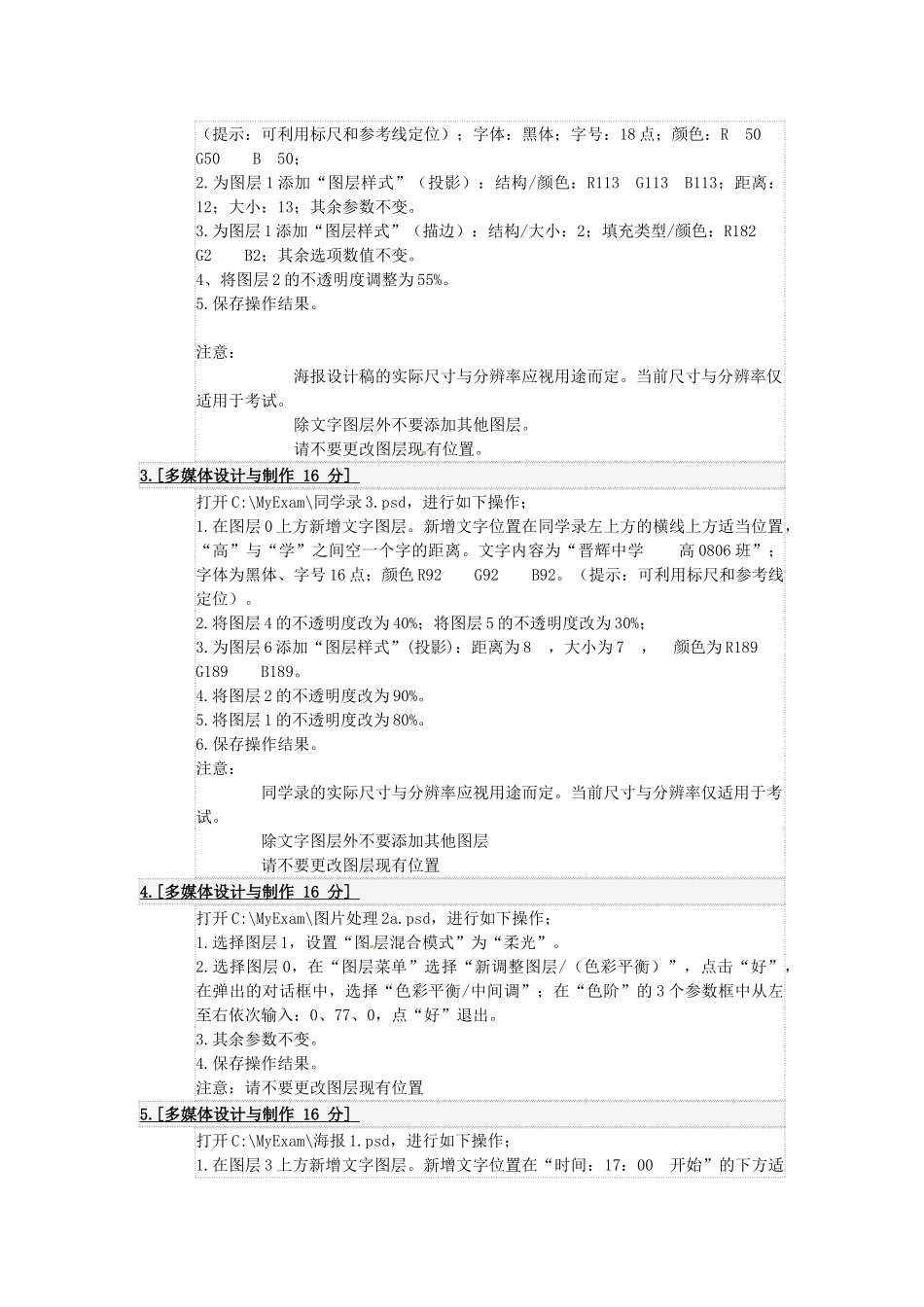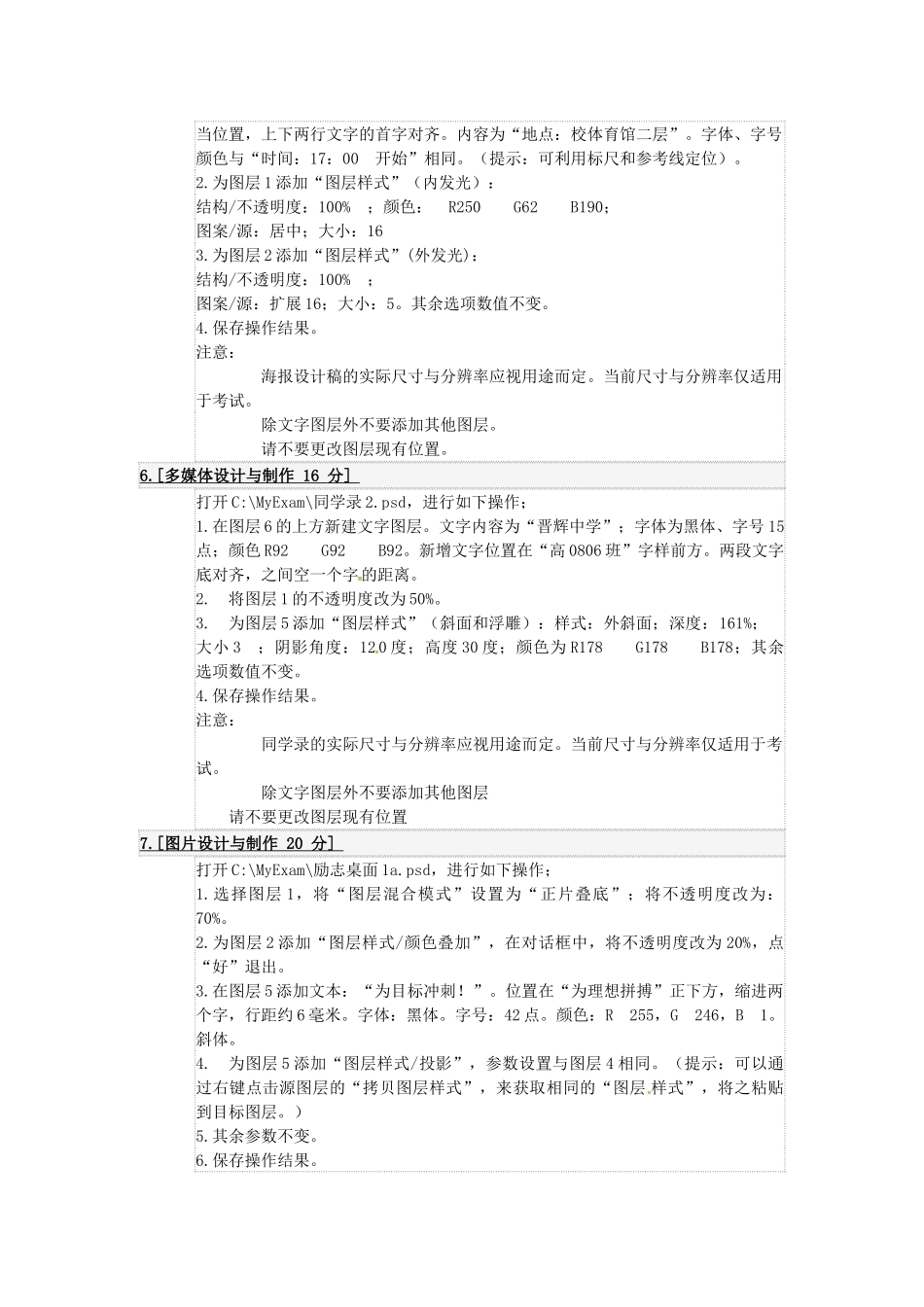模块二:photoshopphotoshop 复习操作要点总结:1、在图层*上建立文本图层,输入***。(选中图层*,直接用文字工具 T 输入;注意观察是 否自动生成新图层,如果没有生成,需要新建图层;)2、新建图层:图层——新建图层; 3、图层重命名:在图层面板中,右击——图层属性——重命名;4、图层顺序:在图层面板中,直接拖动;5 、图层混合模式:图层——图层样式——混合选项…… 6、图层不透明度:图层面板→不透明度7、图层样式:图层菜单→图层样式——……;(一定要点击样式名,如“斜面和浮雕”,不能只在框里点勾;) 8、相同的图层样式→右键点击源图层/拷贝图层样式→右键点击目标图层/粘贴 图层样式9、窗口菜单→字符→字符 / 字距( AV ) (及其它有关字体设置)(粗体 = 仿粗体,斜体 = 仿 斜体) 段落:行间距,左缩进;10、视图菜单→标尺,双击标尺,设置单位;从标尺上拉参考线出来,移动工具移动文字到相应位置;11、放大镜的使用:点击放大;Alt+放大镜,表示缩小;12、文件——存储。题库题目:(共 18 道题)1 .[ 多媒体设计与制作 16 分 ] 打开 C:\MyExam\教师节贺卡 3.psd,进行如下操作;1.在图层 5 上方新建文字图层。新增文字位置在“节日愉快 身体健康 工作顺利”字样下方适当位置,首字与“节”字对齐。文字内容为“您的学生 张晓山”。字体为黑体、字号 15 点;颜色 R100 G100 B100。 (提示:可利用标尺和参考线定位;您的学生与张晓山之间为两个空格)。2.将图层 1 的不透明度改为 50%。3.将图层 2 的不透明度改为 80%。4.为图层 3 添加“图层样式”(外发光):扩展为 16;大小为 6;颜色为 R255 G255 B255;其余选项数值不变。5.保存操作结果。注意: 贺卡的实际尺寸与分辨率应视用途而定。当前尺寸与分辨率仅适用于考试。 除文字图层外不要添加其他图层 请不要更改图层现有位置2 .[ 多媒体设计与制作 16 分 ] 打开 C:\MyExam\海报 4.psd,进行如下操作;1、在图层 0 上方新建文字图层,新建文字位置在“第六”两字下方适当位置,首字对齐。内容为“晋辉中学学生会主办”(提示:可利用标尺和参考线定位);字体:黑体;字号:18 点;颜色:R 50 G50 B 50;2.为图层 1 添加“图层样式”(投影):结构/颜色:R113 G113 B113;距离:12;大小:13;其余参数不变。3.为图层 1 添加“图层样式”(描边):结构/大小:2;填充类型/颜色...